在短视频大行其道的今天,不少用户都在关注怎么制作抖音短视频。其实对于很多新手而言提起怎样制作抖音短视频,刚开始制作短视频主要是从视频素材上进行剪辑,比如把长视频的一部分剪辑下来等,所以接下来就以视频素材剪辑操作为例,说说如何制作抖音短视频。
第一部分:怎么把长视频素材剪辑下来
在提到如何制作抖音短视频时,如果新手用户自然要从视频素材的剪辑着手,无论是多个视频合成一个视频,还是长视频剪辑为多个短视频,这都是剪辑视频非常基础的操作,接下来我们以万兴喵影为例说说如何把长视频素材剪辑为短视频,其操作流程如下:

Step1步骤一
到万兴喵影下载软件安装包,下载时按照设备系统选择Windows、ISO、Mac、安卓版本下载,安装后打开万兴喵影然后点击“导入媒体文件”按钮将素材导入。
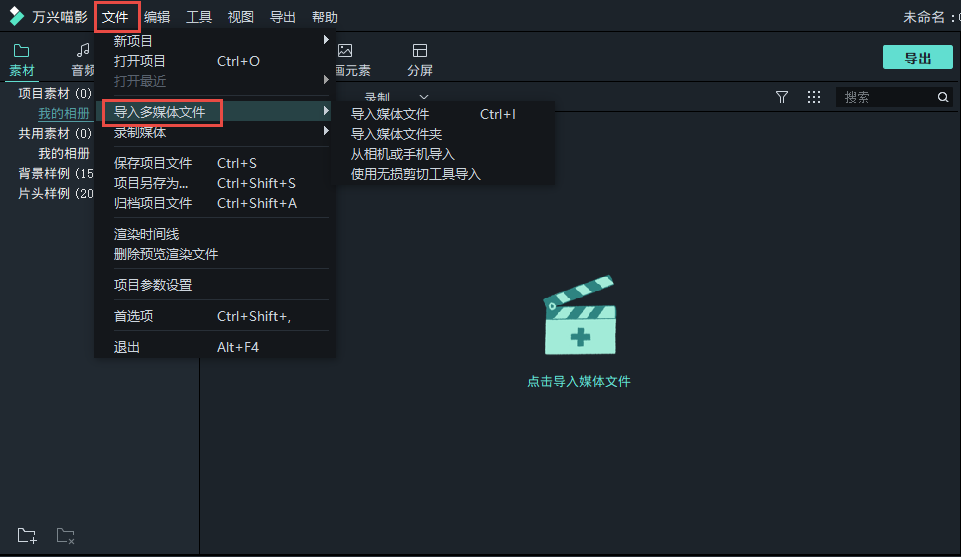
Step2步骤二
导入视频素材或者图片素材后,使用鼠标拖拽的方式把素材拉入到时间编辑轴上,然后点击回车键视频就会播放,我们可以在需要剪辑的地方点击暂停。

Step3步骤三
当我们暂停视频后,点击时间轴上的剪刀符号,即可将时间轴断开,然后点击继续播放后等到播放到合适的地方后,再次点击剪刀符号的按钮,这样就把我们需要的这段视频剪辑出来。
Step4步骤四
剪辑后不需要的视频素材使用鼠标点击选中,然后点击素材轨道上方的垃圾桶符号后即可删除,删除后即可留下我们需要的一段或者多段视频。
Step5步骤五
如果需要对留下来的多段视频素材进行排序,在编辑轴位置按住鼠标即可拖动视频片段改变其位置,而且在波纹编辑模式下拖动的视频片段会自动吸附。
Step6步骤六
视频剪辑结束后点击界面右上方的导出按钮后,即可弹出导出设置对话框,比如设置为以MP4的格式导出,以及设置导出路径等,即可导出编辑好的视频。
第二部分:怎么把视频ID等内容遮盖
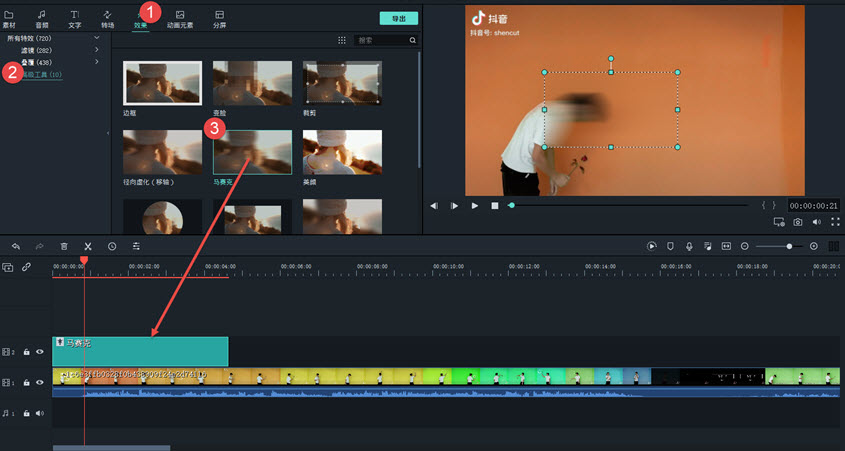
在提到如何制作抖音短视频时,刚才介绍的是非常常用的视频剪辑操作,同时还有的新手用户在剪辑视频后发现其内容上有水印或者ID等,这种情况下自然也可以使用万兴喵影来进行遮盖编辑。其操作时同样是先导入视频素材,或者像刚才已经完成视频的剪辑后,点击界面顶端的效果按钮,然后找到高级编辑工具中的马赛克,点击后编辑轴界面会出现马赛克的编辑框,我们可以通过鼠标调整马赛克的位置和大小等,这样就能覆盖视频的水印或者ID等内容。
第三部分:怎么深入学习抖音短视频制作
其实提到怎么制作抖音短视频时,很多新手都是从视频素材的剪辑和合并以及去除马赛克等基础操作开始学起的,而且还要重视编辑软件的选择。像刚才提到的万兴喵影本身兼容各种设备,其操作设计简约高效,非常适合新手用户来学习抖音视频的剪辑,只有先从简单的操作着手,并且使用操作简单的软件,才能慢慢掌握更为专业的视频剪辑技术。
刚才以万兴喵影为例介绍了怎样制作抖音短视频,其实对于新手而言基本上都是先学习视频的剪辑合成操作,同时使用马赛克等特效,等到这些基础操作熟练后,本身也对编辑软件足够了解,之后即可掌握更复杂和具有难度的编辑操作,总之提到如何制作抖音短视频时,就要重视使用万兴喵影这样专业的软件,更要循序渐进慢慢掌握编辑技巧。








